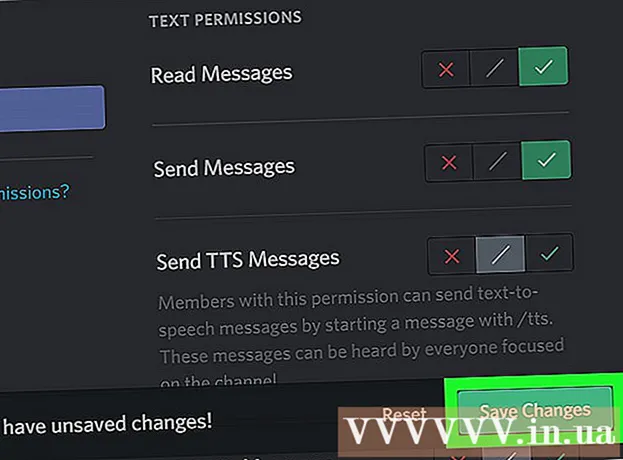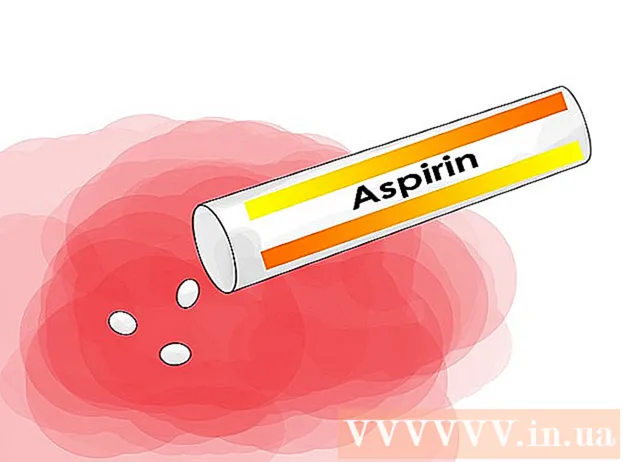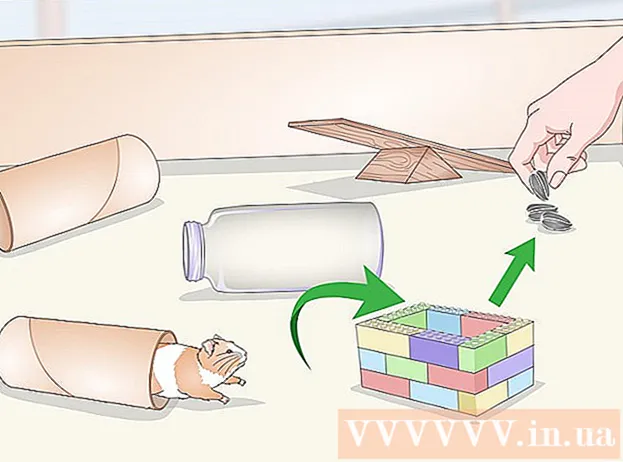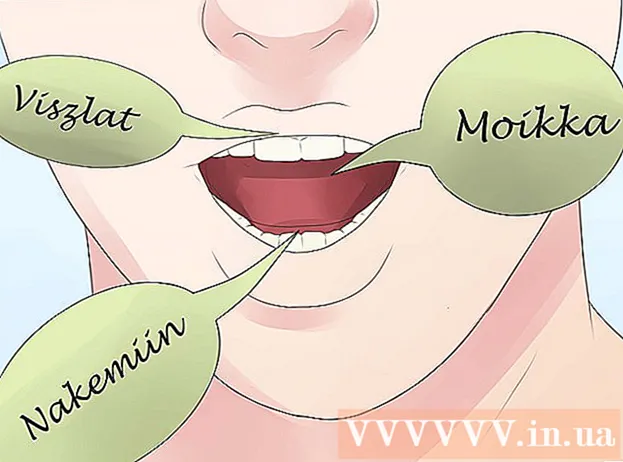రచయిత:
John Stephens
సృష్టి తేదీ:
24 జనవరి 2021
నవీకరణ తేదీ:
1 జూలై 2024

విషయము
ఉపయోగించబడుతున్న Android సంస్కరణను బట్టి మీ Android పరికరంలో ఎమోజీలను (ఎమోజిలు) ఎలా ఇన్స్టాల్ చేయాలో ఈ వ్యాసం మీకు చూపుతుంది.
దశలు
4 యొక్క పార్ట్ 1: మీరు ఉపయోగిస్తున్న Android సంస్కరణను తనిఖీ చేయండి
అనువర్తనాల జాబితాలోని సెట్టింగ్ల చిహ్నాన్ని నొక్కడం ద్వారా Android పరికరం యొక్క సెట్టింగ్లను తెరవండి.
- ఎమోజీలు సిస్టమ్-స్థాయి ఫాంట్లు కాబట్టి, మద్దతు ఉన్న ఎమోజీలు మీరు ఉపయోగిస్తున్న Android వెర్షన్పై ఆధారపడి ఉంటాయి. ప్రతి కొత్త Android వెర్షన్ కొన్ని కొత్త ఎమోజీలకు మద్దతు ఇస్తుంది.

సెట్టింగుల మెను దిగువకు స్క్రోల్ చేయండి. కొన్ని పరికరాల్లో, మీరు మొదట "సిస్టమ్" సమూహాన్ని నొక్కాలి.
తాకండి పరికరం గురించి (పరికర పరిచయం) లేదా "ఫోన్ గురించి" లేదా "టాబ్లెట్ గురించి" (టాబ్లెట్ గురించి).
- తాకండి సాఫ్ట్వేర్ వెర్షన్ (సాఫ్ట్వేర్ వెర్షన్), అవసరమైతే. Android సంస్కరణను వీక్షించడానికి కొన్ని Android పరికరాలు ఈ మెనుని యాక్సెస్ చేయమని అడుగుతాయి.

Android సంస్కరణను కనుగొనండి. "Android వెర్షన్" లైన్లోని సంఖ్య మీరు ఉపయోగిస్తున్న Android సంస్కరణను చూపుతుంది.- Android 4.4 - 7.1+ - వెర్షన్ 4.4 లేదా అంతకంటే ఎక్కువ నడుస్తున్న పరికరాలు ఎమోజీలను జోడించడానికి Google కీబోర్డ్ను ఉపయోగించవచ్చు. పరికరం యొక్క అంతర్నిర్మిత కీబోర్డ్లో ఎమోజి ఎంపిక కూడా ఉంది.
- Android 4.3 - మీరు నలుపు మరియు తెలుపు ఎమోజీలను టైప్ చేయడానికి iWnn కీబోర్డ్ను ప్రారంభించవచ్చు. రంగు ఎమోజీలను జోడించడానికి మీరు మూడవ పార్టీ కీబోర్డులను కూడా పొందవచ్చు.
- Android 4.1 - 4.2 - కొన్ని ఎమోజీలు చూడటానికి మద్దతు ఇస్తాయి, కాని అంతర్నిర్మిత కీబోర్డ్ ఎంపిక లేదు. ఎమోజిని టైప్ చేయడానికి మీరు మూడవ పార్టీ కీబోర్డులను ఉపయోగించవచ్చు.
- Android 2.3 మరియు అంతకు ముందు - మీ పరికరం ఎమోజి ప్రదర్శన లేదా టైపింగ్కు మద్దతు ఇవ్వదు.
4 యొక్క 2 వ భాగం: Google కీబోర్డ్ను ఉపయోగించడం (Adroid 4.4+)

ప్లే స్టోర్ తెరవండి. సిస్టమ్ ప్రదర్శించగల అన్ని ఎమోజీలకు గూగుల్ కీబోర్డ్ పూర్తి మద్దతును కలిగి ఉంది. ఆండ్రాయిడ్ 4.4 (కిట్క్యాట్) మరియు అంతకంటే ఎక్కువ నుండి అన్ని ఆండ్రాయిడ్ పరికరాల్లో కలర్ ఎమోజీలు అందుబాటులో ఉన్నాయి.
టైప్ చేయండి గూగుల్ ప్లే స్క్రీన్ ఎగువన ఉన్న శోధన పట్టీకి వెళ్ళండి.
టైప్ చేయండి గూగుల్ కీబోర్డ్ (గూగుల్ కీబోర్డ్).
శోధన ఫలితాల జాబితాలో Google కీబోర్డ్ను నొక్కండి.
తాకండి ఇన్స్టాల్ చేయండి (అమరిక). Google కీబోర్డ్ మీ పరికరానికి అనుకూలంగా లేకపోతే, మీరు ఇతర కీబోర్డ్ ఎంపికలను ప్రయత్నించవచ్చు.
తాకండి అంగీకరించు (అంగీకరించు).
Google కీబోర్డ్ సెట్టింగ్లు. నోటిఫికేషన్ ప్యానెల్లో మీరు ఇన్స్టాలేషన్ పురోగతిని చూస్తారు.
మీ పరికర సెట్టింగ్ల మెనుని తెరవండి. మీరు గేర్ చిహ్నాలు లేదా స్లైడర్లతో అనువర్తనాల జాబితాలో సెట్టింగ్లను కనుగొనవచ్చు.
విభాగానికి క్రిందికి స్క్రోల్ చేయండి వ్యక్తిగత (వ్యక్తిగత). కొన్ని పరికరాల్లో, మీరు వ్యక్తిగత సమూహాన్ని నొక్కాలి.
తాకండి భాష & ఇన్పుట్ (భాష మరియు ఇన్పుట్ మూలం).
తాకండి డిఫాల్ట్ (డిఫాల్ట్) విభాగంలో కీబోర్డులు & ఇన్పుట్ పద్ధతులు (కీబోర్డ్ మరియు ఇన్పుట్ విధానం).
ఎంచుకోండి Google కీబోర్డ్ (గూగుల్ కీబోర్డ్).
కీబోర్డ్ ఉపయోగించి అనువర్తనాన్ని తెరవండి. ఇప్పుడు Google కీబోర్డ్ ఆన్లో ఉంది, మీరు మీ సందేశాలలో ఎమోజీలను చొప్పించడానికి దాన్ని ఉపయోగించవచ్చు.
కీని నొక్కి పట్టుకోండి ↵ (నమోదు చేయండి). మీరు మీ వేలికి పైన మెను మరియు మెను ఎంపికను చూస్తారు
స్మైలీలపై మీ వేలును స్లైడ్ చేయండి ☺ మరియు ఎమోజి జాబితాను తెరవడానికి విడుదల చేయండి.
- మీకు స్మైలీ కనిపించకపోతే, మీ పరికరం ఎమోజీకి మద్దతు ఇవ్వదు. మీరు వేరే కీబోర్డ్ను ప్రయత్నించాలి.
ఇతర ఎమోజి సమూహాలను తీసుకురావడానికి కీబోర్డ్ పైన ఉన్న సమూహాన్ని నొక్కండి.
మరిన్ని ఎమోజీలను చూడటానికి ఎడమ మరియు కుడి వైపుకు స్వైప్ చేయండి. ప్రతి సమూహం సాధారణంగా ఎంచుకోవడానికి అనేక ఐకాన్ పేజీలను కలిగి ఉంటుంది.
వచనంలో చొప్పించడానికి ఎమోజీని నొక్కండి.
చర్మం రంగు మార్చడానికి ఎమోజిని నొక్కి ఉంచండి (Android 7.0+). మీరు ఆండ్రాయిడ్ 7.0 (నౌగాట్) లేదా తరువాత ఉపయోగిస్తుంటే, వేరే చర్మం రంగును ఎంచుకోవడానికి మీరు మానవ ఆకారపు చిహ్నాన్ని నొక్కి పట్టుకోవచ్చు. పాత సంస్కరణను ఉపయోగించి Android పరికరాల్లో ఈ చర్య పనిచేయదు. ప్రకటన
4 యొక్క పార్ట్ 3: iWnn IME ని ఉపయోగించడం (Android 4.3)
పరికరం యొక్క సెట్టింగ్లను తెరవండి. మీరు Android 4.3 లో ఉంటే, మీరు నలుపు మరియు తెలుపు ఎమోజి కీబోర్డ్ను ఆన్ చేయవచ్చు.
విభాగానికి క్రిందికి స్క్రోల్ చేయండి వ్యక్తిగత (వ్యక్తిగత).
ఎంచుకోండి భాష & ఇన్పుట్ (భాష మరియు ఇన్పుట్ మూలం).
టిక్ సెల్ iWnn IME మీ పరికరం కోసం నలుపు మరియు తెలుపు ఎమోజి కీబోర్డ్ను ప్రారంభించడానికి.
వచనాన్ని నమోదు చేయడానికి మిమ్మల్ని అనుమతించే అనువర్తనాన్ని తెరవండి.
కీని నొక్కి పట్టుకోండి స్థలం కీబోర్డ్లో.
బటన్ను తాకండి వర్గం (వర్గం) ఎమోజి రకాన్ని మార్చడానికి.
బటన్ను తాకండి << మరియు >> మరిన్ని పేజీలను చూడటానికి.
వచనంలో చొప్పించడానికి ఎమోజీని నొక్కండి. ప్రకటన
4 యొక్క 4 వ భాగం: శామ్సంగ్ గెలాక్సీ పరికరాన్ని ఉపయోగించడం (S4 లేదా క్రొత్తది)
కీబోర్డ్ను ఉపయోగించే అనువర్తనాన్ని తెరవండి. మీరు శామ్సంగ్ గెలాక్సీ ఎస్ 4, నోట్ 3 లేదా తరువాత ఉపయోగిస్తుంటే, పరికరం కీబోర్డ్లో ఎమోజి అంతర్నిర్మితమైంది.
బటన్ను నొక్కి పట్టుకోండి గేర్ లేదా మైక్రోఫోన్ కీ యొక్క ఎడమ వైపున స్థలం కీబోర్డ్ యొక్క. S4 మరియు S5 సిరీస్లో, మీరు గేర్ బటన్ను ఉపయోగిస్తారు. S6 సిరీస్లో, మీరు మైక్రోఫోన్ బటన్ను ఉపయోగిస్తారు.
- S7 సిరీస్ వినియోగదారులు ఎమోజి ఎంపికను తెరవడానికి కీబోర్డ్లోని ☺ (స్మైలీ) బటన్ను నొక్కవచ్చు.
బటన్ను తాకండి ☺ ప్రస్తుతం ప్రదర్శించబడే మెనులో. ఇది కీబోర్డ్ను ఎమోజి ఇన్పుట్ ఎంపికగా మారుస్తుంది.
వివిధ రకాల ఎమోజీలను చూడటానికి కీబోర్డ్ క్రింద ఉన్న వర్గాలను నొక్కండి.
పేజీలను మార్చడానికి ఎడమ మరియు కుడి వైపుకు స్వైప్ చేయండి. చాలా వర్గాలలో బహుళ ఎమోజి పేజీలు ఉన్నాయి.
మీ వచనంలో చొప్పించడానికి ఎమోజీని నొక్కండి.
తాకండి ABC కీబోర్డ్కు తిరిగి రావడానికి. ఇది ఎమోజీ కీబోర్డ్ను దాని సాధారణ కీబోర్డ్కు తిరిగి రావడానికి నిలిపివేస్తుంది. ప్రకటన
సలహా
- సిస్టమ్ ద్వారా ఎమోజీలకు మద్దతు ఉన్నందున, గ్రహీత మీరు పంపిన ఎమోజిని చూడలేకపోవచ్చు. ఉదాహరణకు, మీరు ఈ సంస్కరణకు మద్దతు ఇవ్వని పరికరానికి సరికొత్త యునికోడ్ సంస్కరణలోని చిహ్నాన్ని పంపితే, అవతలి వ్యక్తి ఖాళీ పెట్టెను మాత్రమే చూస్తారు.
- చాలా మెసేజింగ్ అనువర్తనాలకు వారి స్వంత ఎమోజీలు ఉన్నాయి, అవి అనువర్తనాల్లో మాత్రమే కనిపిస్తాయి. ఫేస్బుక్ మెసెంజర్, వాట్సాప్, ఇన్స్టాగ్రామ్, హ్యాంగ్అవుట్లు, స్నాప్చాట్ మరియు మరెన్నో అంతర్నిర్మిత ఎమోజీలను కలిగి ఉన్నాయి, ఇది మీ పరికరం సాధారణంగా మద్దతు ఇవ్వని ఎమోజీలను చూడటానికి మిమ్మల్ని అనుమతిస్తుంది.
- సంస్కరణ 4.1 (జెల్లీ బీన్) నుండి ఎమోజిని చూడటానికి మాత్రమే Android మద్దతు ఇస్తుంది మరియు రంగు ఎమోజి వెర్షన్ 4.4 (కిట్కాట్) మరియు అంతకంటే ఎక్కువ నుండి మాత్రమే చూపిస్తుంది. Android యొక్క పాత వెర్షన్లలో ఎమోజీలను చూడలేము.
- మద్దతు ఉన్న ఎమోజీల రూపాన్ని మరియు సంఖ్య పూర్తిగా మీరు ఉపయోగిస్తున్న Android వెర్షన్పై ఆధారపడి ఉంటుంది. ఎమోజిలు సిస్టమ్-స్థాయి ఫాంట్లు మరియు వాటిని వీక్షించడానికి మరియు ఉపయోగించడానికి మద్దతు అవసరం.
- సిస్టమ్ సాఫ్ట్వేర్ నవీకరణల కోసం తనిఖీ చేయండి, తద్వారా మీరు మీ Android పరికరంలో మరిన్ని ఎమోజీలను చూడవచ్చు. మరిన్ని వివరాల కోసం Android ని ఎలా అప్డేట్ చేయాలో చూడండి.